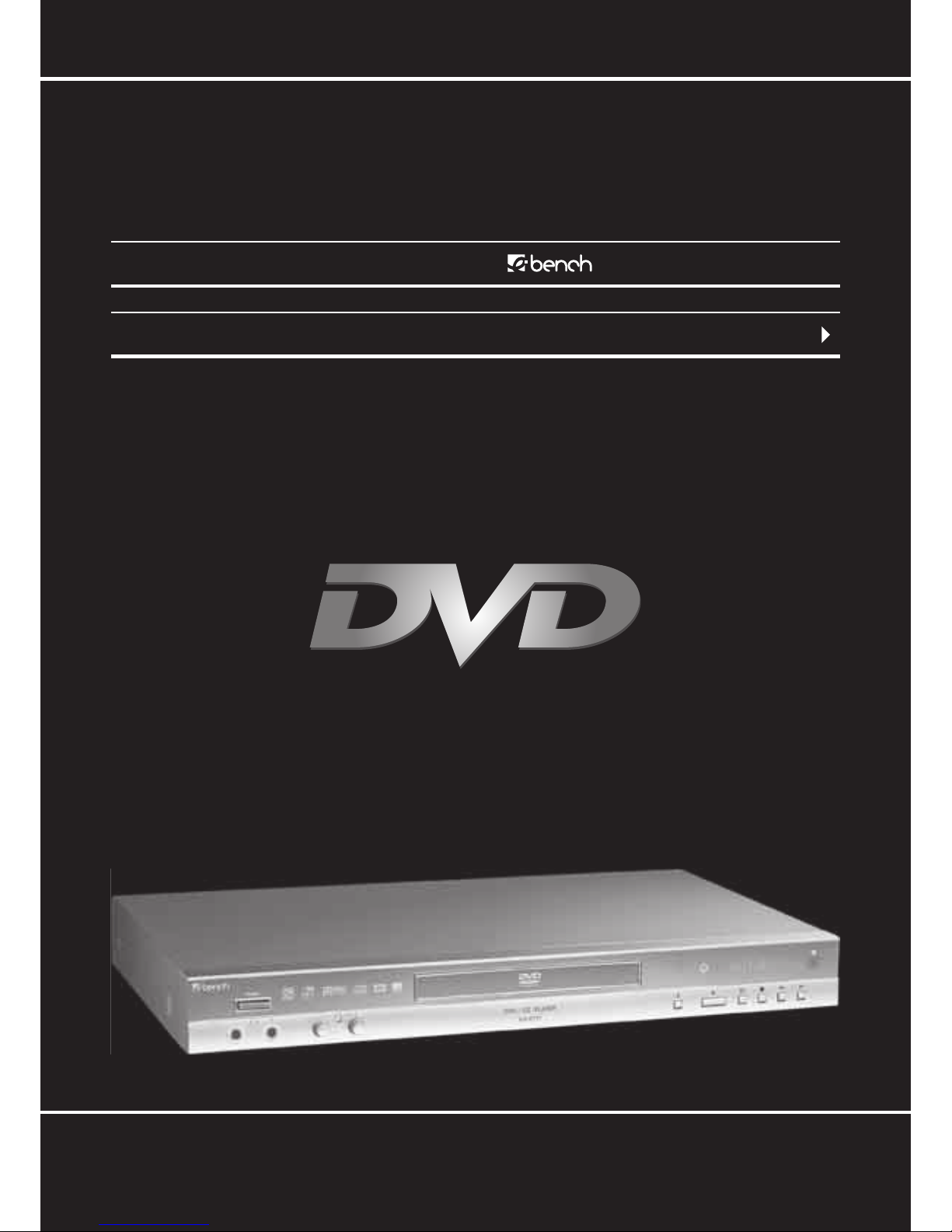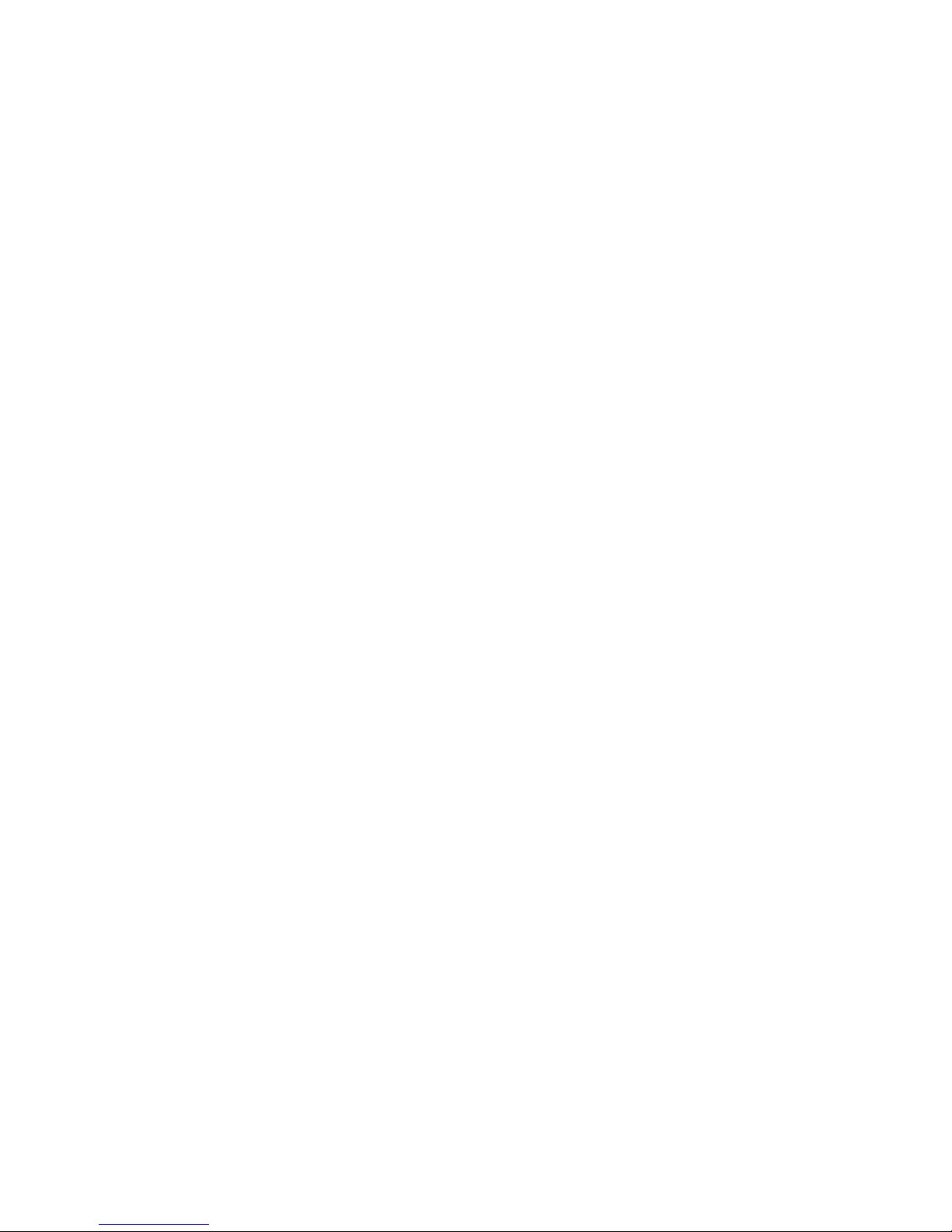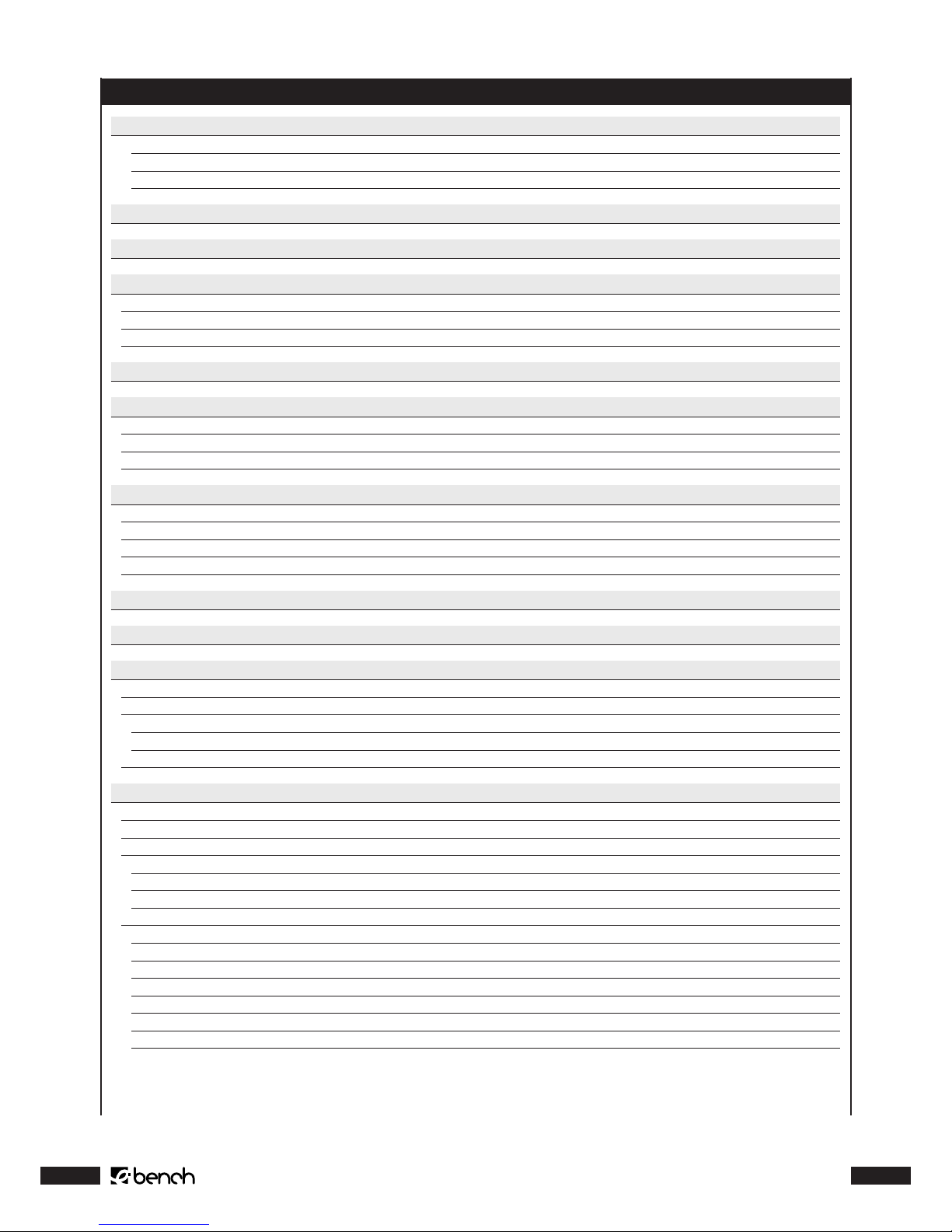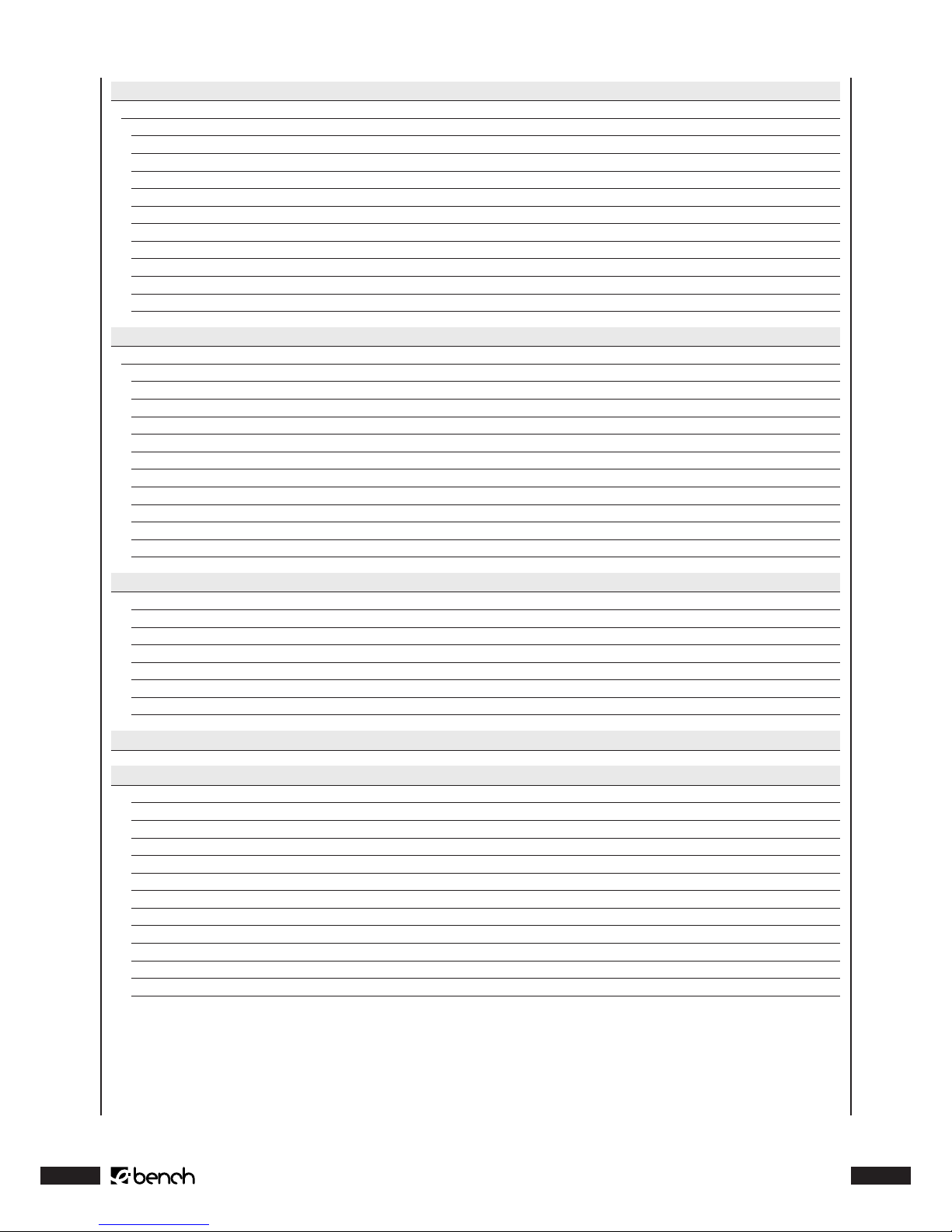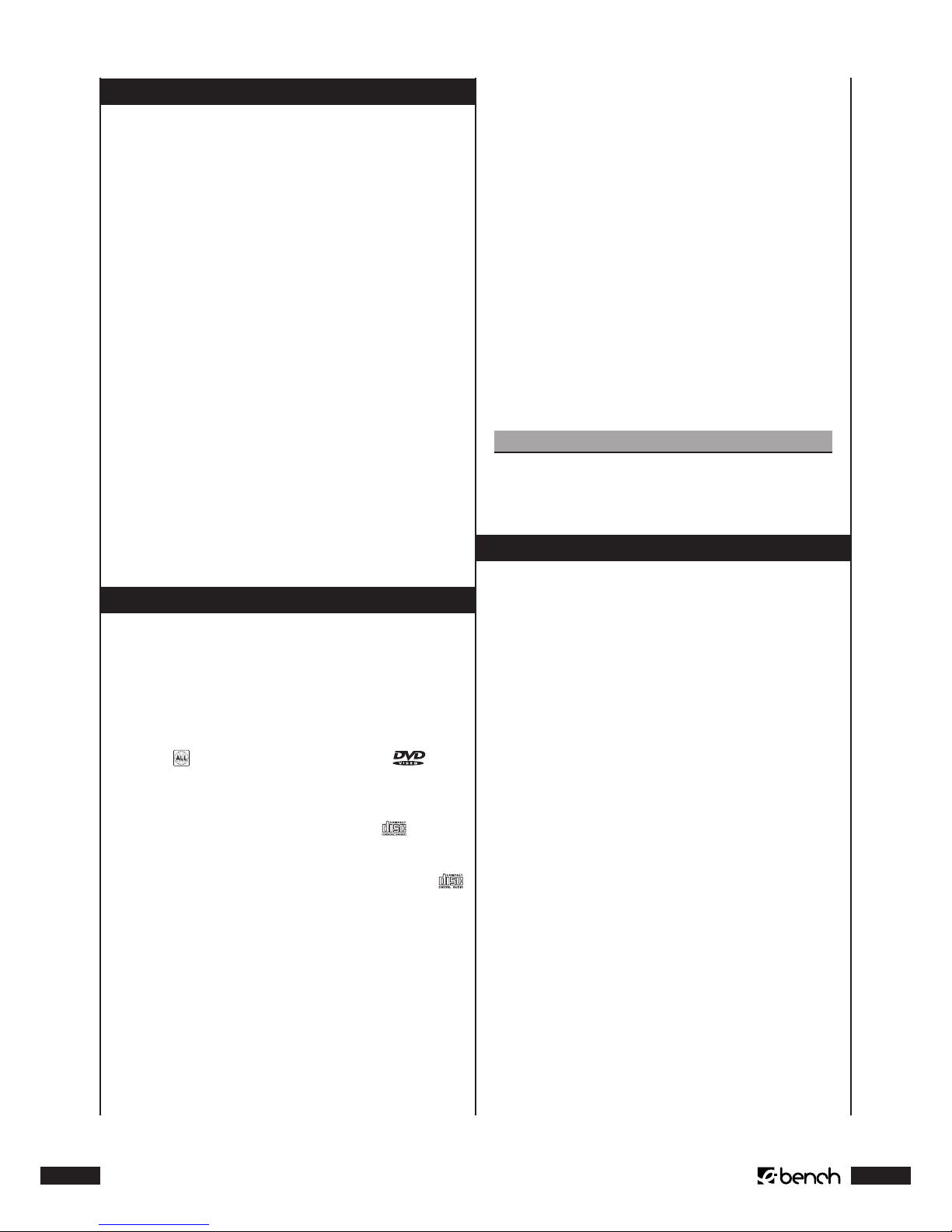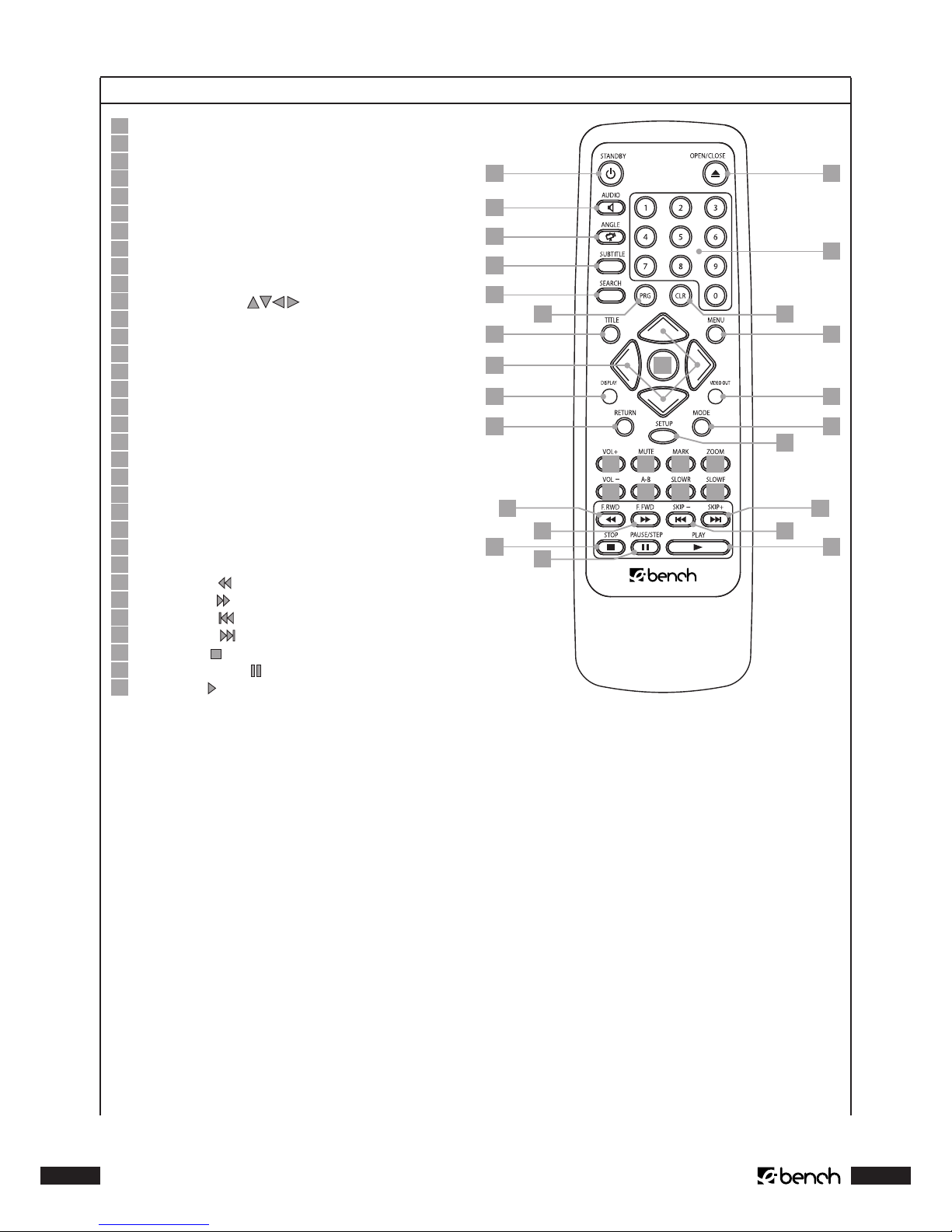KH 6777 KH 6777
5. Aufstellen des DVD-Players/
Sicherheitshinweise
1 Nehmen Sie den DVD-Player und das mitgelieferte Zu-
behör vorsichtig aus der Verpackung heraus.
2 Ziehen Sie die Schutzfolien auf der vorderen Spiegelfront
sowie auf der Blende der Disc-Schublade ab.
3 Stellen Sie den DVD-Player auf einem ebenen, geraden
und rutschsicheren Untergrund auf.
Um Funktionsstörungen, Beschädigungen und die Gefahr
eines elektrischen Schlages zu vermeiden, betreiben Sie den
DVD-Player …
• ... nicht in unmittelbarer Nähe von Hitzequellen wie Öfen,
Heizlüftern und ähnlichen Geräten! Hitzeeinwirkung kann
zu einer Überhitzung des Gerätes und zum Schmelzen
von Kunststoteilen führen, wodurch der DVD-Player
irreparabel beschädigt werden kann!
Warnung!
Bei Überhitzung besteht außerdem die Gefahr eines
Brandes!
• ... nicht in feuchten Umgebungen, zum Beispiel in Keller-
räumen oder in der Sauna! In das Gerät eindringende
Feuchtigkeit kann Funktionsstörungen hervorrufen und
den DVD-Player irreparabel beschädigen!
Warnung!
Dringt Feuchtigkeit in das Gerät ein, besteht die Ge-
fahr eines elektrischen Schlages!
• ... nicht in unmittelbarer Nähe von Wasser, zum Beispiel
an der Badewanne oder am Swimmingpool. Stellen Sie
auch keine mit Wasser gefüllten Behältnisse – wie zum
Beispiel Blumenvasen – auf dem DVD-Player ab.
Warnung!
Läuft Wasser in den DVD-Player oder fällt er in Wasser,
kann er irreparabel beschädigt werden und es besteht
die Gefahr eines elektrischen Schlages!
• ... nicht in Schränken, Regalen oder anderem geschlos-
senen Mobiliar sowie nicht auf Betten und Decken, weil
dadurch die Belüftung des DVD-Players beeinträchtigt
werden und der DVD-Player überhitzen kann.
Stellen Sie aus dem gleichen Grund keine anderen Geräte
(z. B. einen Fernseher) auf den DVD-Player.
Um eine ausreichende Belüftung zu gewährleisten, muss
der DVD-Player am gewählten Aufstellort einen Abstand
von mindestens 10 cm nach hinten, nach oben und zu den
Seiten zu Wänden und jeglichen anderen Gegenständen
haben.
Warnung!
Bei Überhitzung kann der DVD-Player irreparabel
beschädigt werden und es besteht die Gefahr eines
Brandes!
Achtung!
Für Schäden am DVD-Player, die entstanden
sind durch …
• Feuchtigkeitseinwirkung
• in das Gerät eingedrungenes Wasser
• Überhitzung
... wird keine Haftung/Gewährleistung übernom-
men!
Achtung!
Stecken Sie das Netzkabel des DVD-Players jetzt noch
nicht in eine Netzsteckdose ein. Warten Sie damit, bis
Sie den DVD-Player an einen Fernseher angeschlos-
sen haben.
Falls Sie die Art der Video- oder Audioverbindung
später einmal ändern möchten, so ziehen Sie vor-
her unbedingt zuerst den Netzstecker! Andernfalls
können der DVD-Player und eventuell an diesen an-
geschlossene Geräte durch auftretende Spannungs-
spitzen irreparabel beschädigt werden!
6. Fernbedienung
.. Einlegen der Batterien
1 Önen Sie das Batteriefach auf der Rückseite der Fern-
bedienung und nehmen Sie die Batteriefachabdeckung
ab.
2 Legen Sie nun die zwei im Lieferumfang enthaltenen Bat-
terien vom Typ AAA/LR 03 (Microzellen) in das Batteriefach
ein. Achten Sie dabei darauf, die Batterien entsprechend
ihrer Polarität einzulegen.
3 Setzen Sie die Batteriefachabdeckung wieder auf das
Batteriefach auf.
.. Fernbedienung benutzen
Um beim Benutzen der Fernbedienung eine einwandfreie
Funktion zu gewährleisten …